YouTube introducerede i denne uge interaktive kort, som i sidste ende vil erstatte de interaktive annoteringer, du ser pop op på nogle videoer. Tænk på kort som en reint i form af annoteringer, der kan komme ud af hånden til tider med pop-up vinduer og talebobler forstyrre og forvirrer den faktiske video, der spiller bag dem.
Kort fås fra et lille ikon i øverste højre hjørne af en video, der åbnes et lille interaktivt panel, når det klikkes eller tappes. Den anden forskel mellem kort og annoteringer er, at kort vises på både desktop og mobil; Annotationer vises ikke på mobile enheder.
Der er fem slags kort:
Merchandise: Fremmer din licenserede vare
Fundraising: Linker direkte til et projekt på et hvidlistet fundraiseringssted
Video eller afspilningsliste: Links til en anden offentlig YouTube-video eller afspilningsliste. For sidstnævnte, hvis du linker til en enkelt video i en afspilningsliste, bliver kortet som standard til afspilningslisten.
Tilknyttet hjemmeside: Hvis du har et websted eller websteder tilknyttet din konto, kan du bruge dette kort til at linke til det eller dem.
Fan Funding: Hvis du har aktiveret fan finansiering til din konto, så giver dette kort dine seere et bidrag direkte fra videosiden.
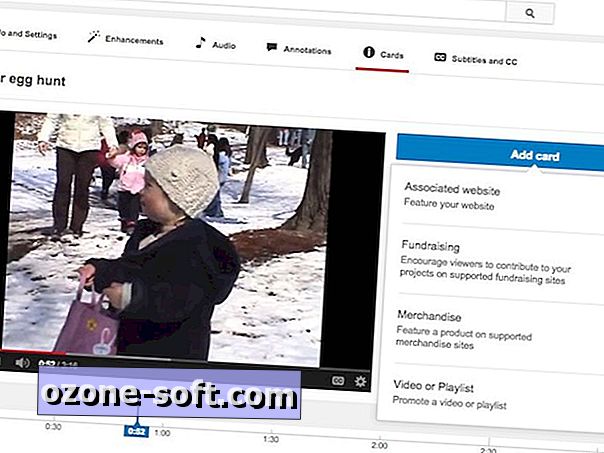
Følg disse trin for at oprette et kort til en af dine videoer:
1. Gå til Video Manager- siden og vælg en af dine videoer, der skal redigeres.
2. Klik derefter på Kort fra øverste menulinje.
3. Klik på den blå Tilføj kort-knap.
4. Vælg den type kort, du gerne vil tilføje, og klik på knappen Opret ved siden af det.
5. Indtast en webadresse for det websted, du vil gerne markere dine seere på, eller vælg en relateret video, som du gerne vil linke til, og klik derefter på knappen Opret kort .
6. Ved hjælp af skyderen langs bunden af skærmen kan du justere starttidspunktet for kort teaser. En teaser blinker titlen på dit kort ved siden af den statiske "i" -knap i et par sekunder.
Du kan tilføje op til fem kort til en video. Du kan redigere eller slette et kort, du har tilføjet, ved at klikke på blyantikonet ved siden af et kort på fanen Kort.







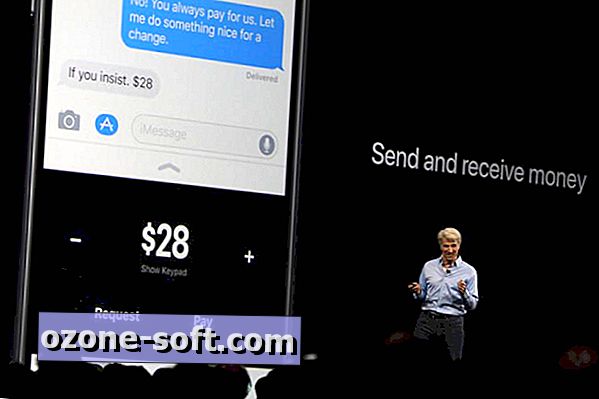





Efterlad Din Kommentar